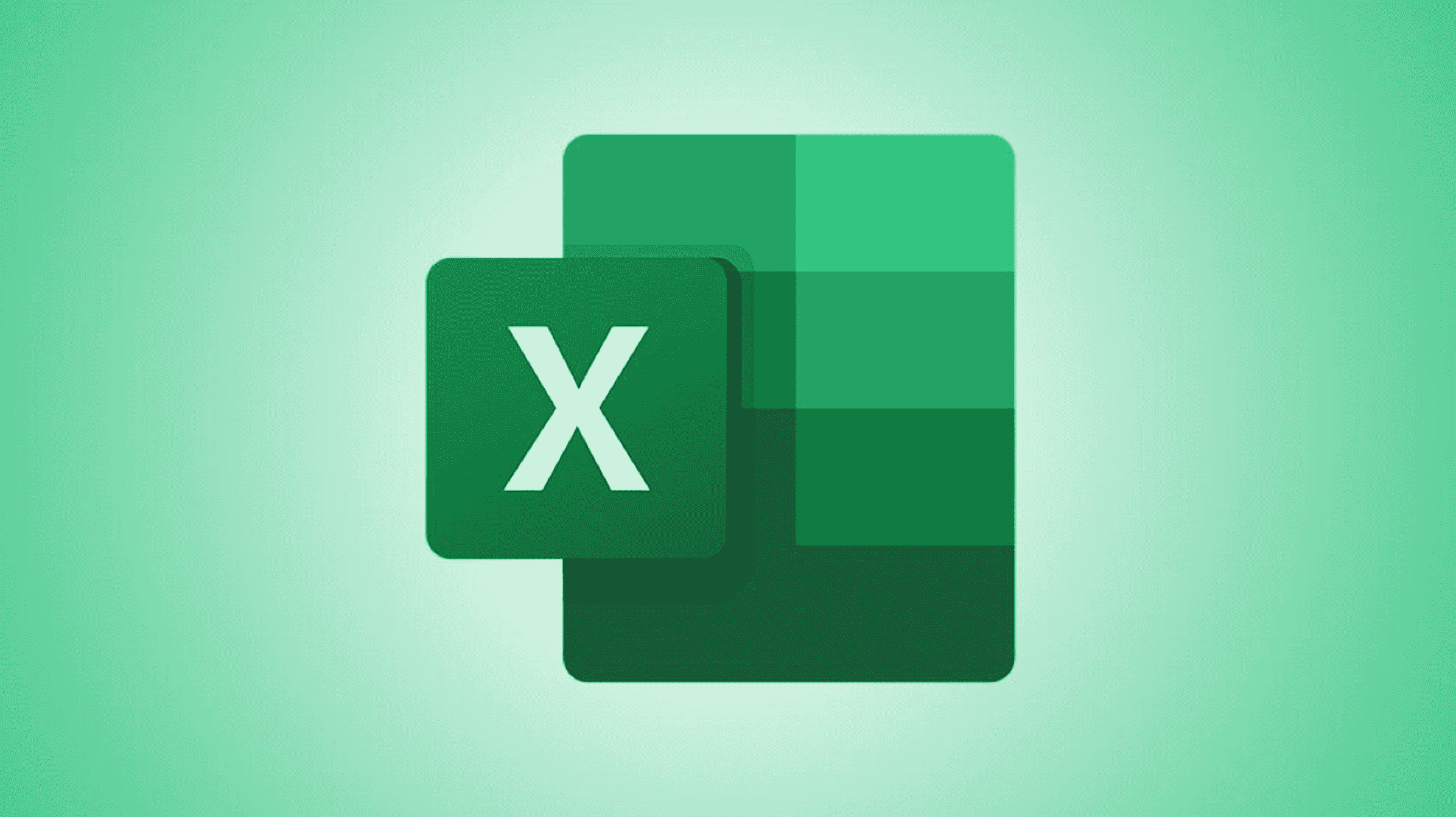Vous pouvez utiliser la fonction ISBLANK d’Excel avec une référence de cellule comme argument, par exemple « =ISBLANK(A1) », pour vérifier si cette cellule est vide ou non. Combinez-le avec d’autres fonctions pour effectuer des actions en fonction du résultat.
Microsoft Excel ISBLANK permet de vérifier si une cellule est vide ou non. Vous pouvez utiliser cette fonction en conjonction avec le IF fonction pour déterminer ce qui arrive à vos cellules lorsqu’elles sont vides ou non vides. Voici comment procéder.
EN RELATION: Comment compter les cellules vides ou vides dans Microsoft Excel
Qu’est-ce que la fonction ISBLANK dans Excel ?
Excel ISBLANK La fonction vous permet de vérifier si la cellule spécifiée est vide ou non. Si la cellule est vide, la fonction récupère un TRUE évaluer. Si la cellule n’est pas vide, vous obtenez un FALSE évaluer. Vous pouvez utiliser ces valeurs avec d’autres fonctions Excel, comme IF pour effectuer des actions sur ou en réponse à vos cellules vides et non vides.
La syntaxe de la ISBLANK la fonction est :
=ISBLANK(value)
Ici, value fait référence à la référence de la cellule que vous souhaitez vérifier. Donc, si vous voulez vérifier si la cellule A1 est vide ou non, vous insérez A1 au lieu de value.
Excel propose également d’autres fonctions pour travailler avec des cellules vides, comme COUNTBLANK qui vous donne le nombre total de cellules vides dans la plage spécifiée. Si vous savez déjà si une cellule est vide ou non mais que vous voulez savoir quel type de valeur elle contient, vous pouvez utiliser des fonctions comme ISNUMBER pour vérifier si une cellule spécifiée contient des nombres, ou ISTEXT pour vérifier si une cellule a une valeur textuelle.
EN RELATION: Comment utiliser les fonctions IS dans Microsoft Excel
Vérifier si une cellule est vide avec la fonction ISBLANK d’Excel
Pour utiliser la fonction, ouvrez d’abord votre feuille de calcul avec l’application Excel et cliquez sur la cellule où vous souhaitez afficher le résultat de la fonction.

Dans la cellule sélectionnée, tapez la fonction suivante et appuyez sur Entrée. Dans cette fonction, remplacez C2 avec la cellule que vous voulez vérifier.
=ISBLANK(C2)

Pour utiliser la fonction pour tous vos enregistrements dans la feuille de calcul, depuis le coin inférieur droit de la cellule où vous avez entré la fonction, faites glisser vers le bas en couvrant toutes vos lignes.

Vous savez maintenant quelle cellule est et n’est pas vide dans votre feuille de calcul.
EN RELATION: Comment remplir automatiquement les cellules Excel avec Flash Fill et Auto Fill
Effectuer une action lorsqu’une cellule est vide ou non vide
Souvent, vous souhaiterez peut-être effectuer une action en fonction de l’état de votre cellule. Vous voudrez peut-être afficher un message qui dit quelque chose lorsque votre cellule est vide et qui dit autre chose lorsque votre cellule n’est pas vide.
Pour ce faire, combinez les ISLBLANK fonctionner avec Excel IF une fonction.
Tout d’abord, ouvrez votre feuille de calcul avec Excel. Ensuite, cliquez sur la cellule où vous souhaitez afficher le résultat de votre fonction.

Dans la cellule sélectionnée, tapez la fonction suivante et appuyez sur Entrée. Ici, remplacez C2 avec la cellule que vous voulez vérifier (si elle est vide ou non), Sale Not Made avec le texte que vous souhaitez utiliser si la cellule est vide, et Sale Made avec le texte si la cellule n’est pas vide.
=IF(ISBLANK(C2),"Sale Not Made","Sale Made")
Pour utiliser la fonction pour tous vos enregistrements dans la feuille de calcul, depuis le coin inférieur droit de la cellule où vous avez entré la fonction, faites glisser vers le bas pour couvrir tous vos enregistrements.

Et vous avez maintenant votre texte choisi affiché pour vos cellules vides et non vides.
EN RELATION: Comment ignorer le collage de cellules vides lors de la copie dans Microsoft Excel